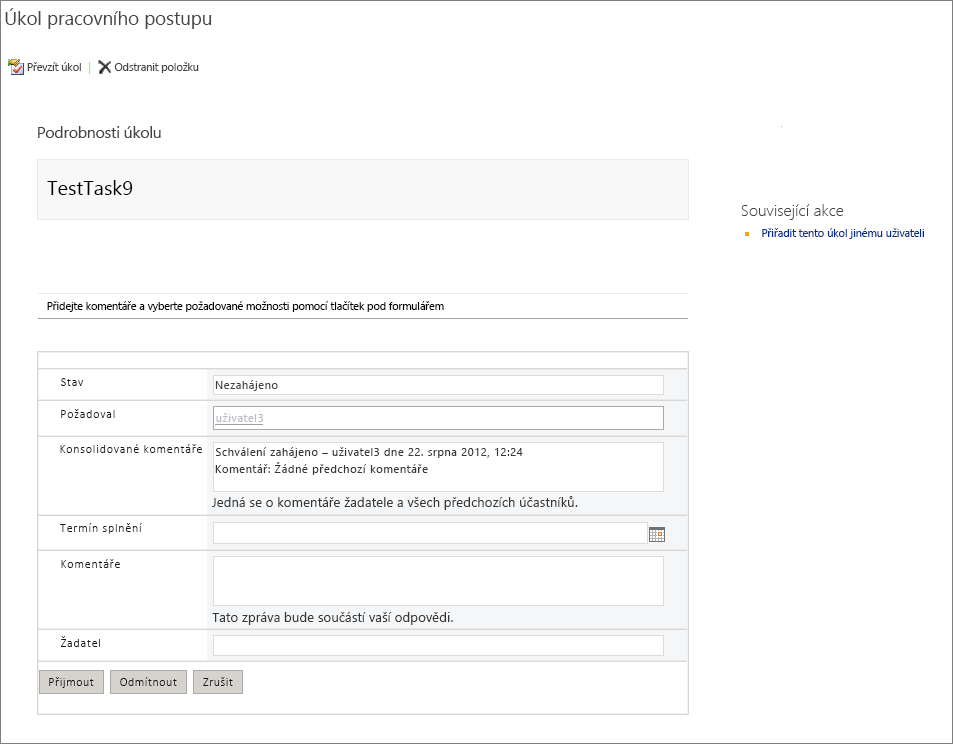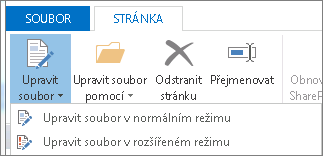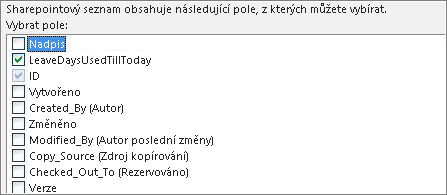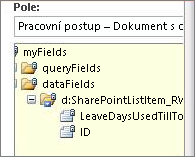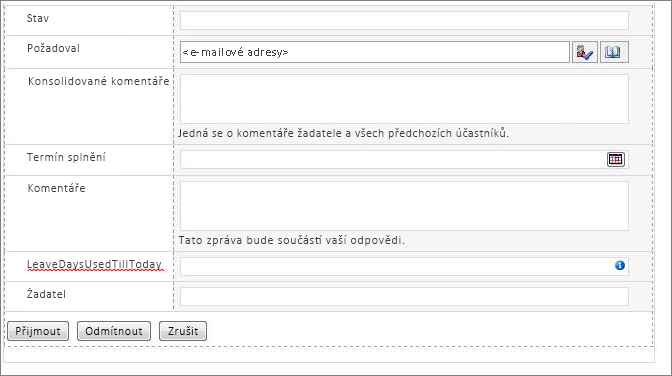Poznámka: Snažíme se pro vás co nejrychleji zajistit aktuální obsah nápovědy ve vašem jazyce. Tato stránka byla přeložena automaticky a může obsahovat gramatické chyby nebo nepřesnosti. Naším cílem je to, aby pro vás byl její obsah užitečný. Mohli byste nám prosím dát ve spodní části této stránky vědět, jestli vám informace v článku pomohly? Pokud byste se rádi podívali na jeho anglickou verzi, najdete ji tady .
Web pracovního prostoru úkolu pracovního postupu v Duet Enterprise pro Microsoft SharePoint and SAP 2.0, zobrazí všechny úkoly na zjištění stavu úkolů pro uživatele. Uživatelé můžou klikněte na Vytvořit úkol najdete na stránce podrobností úkolu, který obsahuje informace potřebné k vyhodnocení a provedení úkolu pracovního postupu. To může obsahovat formuláře úkolů a jiných důležitých podrobností, jako jsou odkazy na online zdrojů a příslušné zprávy a dokumenty.
Přizpůsobení rozložení stránky podrobností úkolu a přizpůsobit formulář, který se zobrazí na stránce. Například můžete změnit název pole z "Komentářů" k "Volitelný komentář", nebo můžete přidat nové textové pole s názvem projektu.
SharePoint Designer 2013 a InfoPath Designer 2013 slouží k přizpůsobení stránky podrobností úkolu.
Poznámka: Seznam úkolů pracovního prostoru Locator umožňuje zobrazit všechny úkoly pracovního postupu pro kořenový web pracovního postupu. Z kořenového webu pracovního postupu klikněte na ikonu Nastavení a potom klikněte na obsah webu. Na stránce Obsah webu klikněte na Seznam Locator úkolů pracovního prostoru.
V tomto článku:
Otevření stránky podrobností úkolu pro úpravy
K úpravám stránky podrobností úkolu, musíte ho otevřít v SharePoint designeru 2013.
-
Spusťte SharePoint designeru 2013 a potom klikněte na Otevřít web.
-
Do pole název webu s dialogovým oknem Otevřít web zadejte adresu URL pro pracovní prostor úkolu pracovního postupu.
-
V navigačním podokně klikněte na Stránkách webu zobrazte seznam stránky vašeho webu.
-
Klikněte na název stránky podrobností úkolu, který chcete upravit. Otevře hlavní souboru pro stránky podrobností úkolu.
-
Na pásu karet klikněte na Upravit soubor a potom klikněte na Upravit soubor v rozšířeném režimu. Můžete nyní upravit rozložení webu, přidat nebo odebrat webové části a proveďte požadované změny.
-
Kliknutím na tlačítko Uložit uložte provedené změny.
Přizpůsobení formulářů v stránky podrobností úkolu
Stránky podrobností úkolu pravděpodobně formuláře v něm obsažené. Upravit tento formulář, pomocí SharePoint designeru 2013 otevřete stránky podrobností úkolu a pak upravte formuláře v InfoPath designeru 2013.
Formulář na Přidat vlastnost obchodních rozšířenou například můžete upravit. Při konfiguraci typ úkolu pracovního postupu SAP správce webů určuje libovolné obchodních rozšířenou vlastnosti pracovního postupu SAP. Díky pracovního prostoru úkolu pracovního postupu chcete dostávat informace o obchodních rozšířenou vlastnost ze SAP systému. Můžete pak upravte formulář úkolu a přidejte pole vlastnosti obchodních rozšířenou. Další informace o rozšířené vlastnosti naleznete v části "Krok 3 – konfigurace nového typu úkolu pracovního postupu SAP" v tématu Vytvoření pracovního postupu aplikace SAP na webu Duet Enterprise.
Přidání obchodních rozšířenou vlastnost do formuláře:
-
Spusťte SharePoint designeru 2013 a potom klikněte na Otevřít web.
-
Do pole název webu s dialogovým oknem Otevřít web zadejte adresu URL pro pracovní prostor úkolu pracovního postupu.
Například http://MySiteName/Workflows/LeaveTask/ adresy URL
-
V navigačním podokně klikněte na pracovní postupy zobrazíte seznam aktivní pracovní postupy.
-
V části Pracovní postup seznamu klikněte na název pracovního postupu, který chcete upravit.
-
V části formuláře na stránce klikněte na formulář, který chcete upravit. Otevře se formuláře v InfoPath designeru.
-
Přidání řádku do tabulky.
-
V podokně pole v části Akce klikněte na Spravovat datová připojení.
-
V dialogovém okně Datová připojení klikněte na datové připojení, které aktuálně pomocí formuláře úkolu údaje a pak klikněte na Přidat.
-
V Průvodci datovým připojením klikněte na Další.
-
V dialogovém okně Vybrat zdroj dat dat klikněte na Knihovna nebo seznam SharePoint a potom na tlačítko Další.
-
Na stránce Podrobnosti webu služby SharePoint zadejte adresu URL pracovního prostoru úkolu pracovního postupu a klikněte na tlačítko Další. Toto je adresu URL, kterou jste zadali v kroku 2.
-
V seznamu vyberte v seznamu nebo knihovně klikněte na Pracovní postup obchodních dat a klikněte na tlačítko Další.
-
V dialogovém okně Vybrat pole vyberte obchodních rozšířenou vlastnost, kterou chcete přidat do formuláře a klikněte na tlačítko Další.
Poznámka: Obchodních rozšířenou vlastnosti pocházet ze systému SAP. Pokud nevidíte obchodních rozšířenou vlastnost, která se měly nacházet, potvrďte s správce webu, že je vlastnost obchodních rozšířenou konfigurovat typ úkolu pracovního postupu SAP.
-
Pokud chcete uložit data v šabloně formuláře pro použití v offline režimu, vyberte Uložit kopii data v šabloně formuláře. Klikněte na tlačítko Další.
-
Zadejte název datového připojení a klikněte na tlačítko Dokončit zavřete Průvodce datovým připojením.
-
V podokně pole klikněte na Zobrazit rozšířené zobrazení.
-
V seznamu polí klikněte na název datového připojení, které jste zadali v kroku 15.
-
Rozbalení skupiny dataFields se zobrazila pole, které chcete přidat do formuláře.
-
Klikněte na pole, které chcete přidat a přetáhněte ho do pravého sloupce v novém řádku ve formuláři.
-
V levém sloupci nový řádek zadejte zobrazované jméno řádku.
-
Po dokončení úprav na formulář, klikněte na Uložit.
-
Klikněte na soubor a potom klikněte na Stručný publikovat.